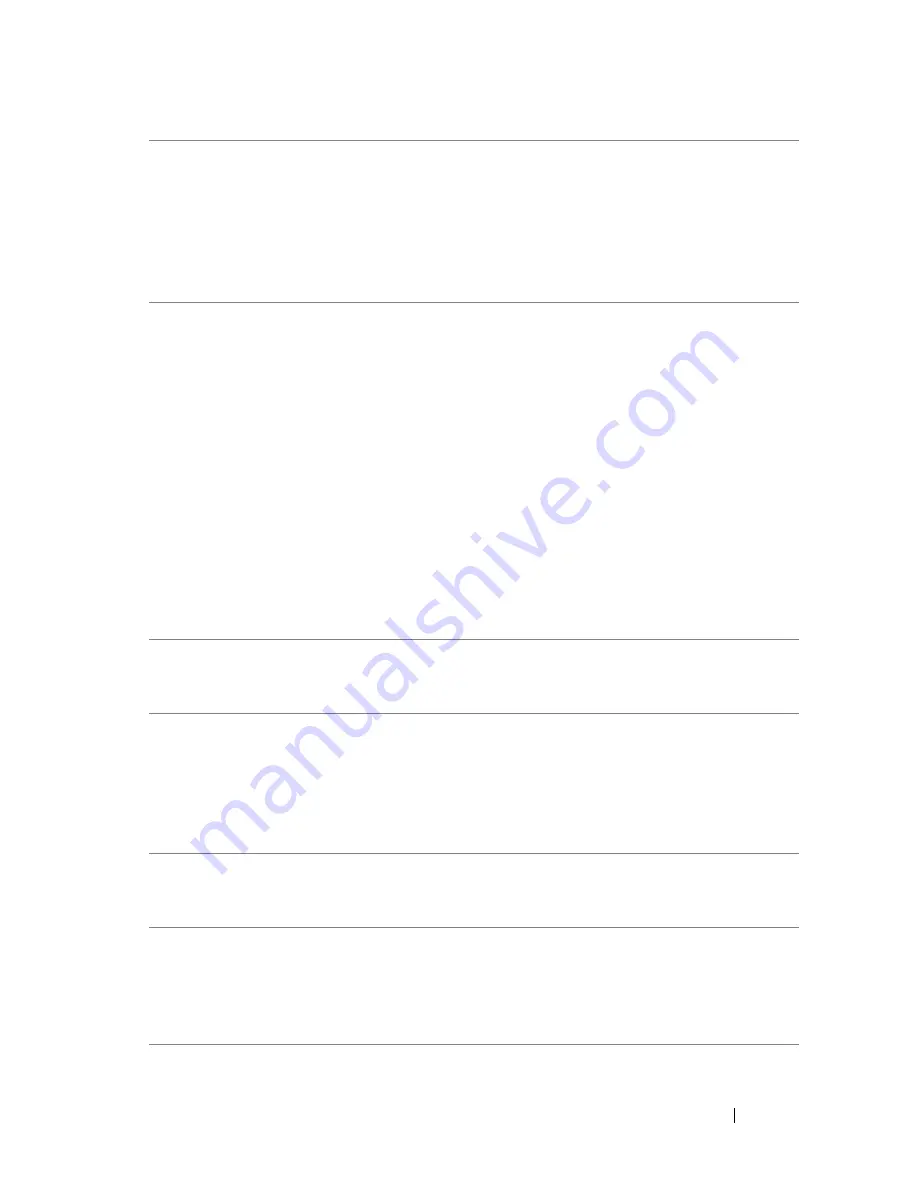
Guía de referencia rápida
339
6
Indicador
luminoso de
integridad del
enlace
Luz verde: existe una conexión correcta entre una red
a 10 Mbps y el equipo.
Luz naranja: existe una conexión correcta entre una red
a 100 Mbps y el equipo.
Amarillo: existe una conexión correcta entre una red
a 1 000 Mbps (o 1 Gbps) y el equipo.
Luz apagada: el equipo no detecta ninguna conexión física a la red.
7
Conector del
adaptador de red
Para conectar el equipo a una red o un dispositivo de banda
ancha, enchufe un extremo del cable de red en una toma de
red, en un dispositivo de red o en un dispositivo de banda
ancha. Conecte el otro extremo del cable de red al conector
del adaptador de red del equipo. Cuando el cable de red se
haya enchufado correctamente, oirá un clic.
no enchufe un cable telefónico en el conector de red.
En equipos con una tarjeta de conector de red adicional, use
los conectores de la tarjeta y de la parte posterior del equipo
al configurar varias conexiones de red (como una intranet
y extranet independiente).
Se recomienda utilizar cables y conectores de la categoría
5 para la red. Si debe utilizar la categoría 3 para cables, fuerce
la velocidad de la red a 10 Mbps para garantizar un
funcionamiento fiable.
8
Indicador
luminoso de
actividad de la red
Si una luz amarilla parpadea, el equipo está transmitiendo
o recibiendo datos de red. Si hay un gran volumen de tráfico
en la red, la luz del indicador luminoso puede parecer fija.
9
Conectores
USB 2.0 (5)
Se recomienda utilizar los conectores USB frontales para
dispositivos que conecte ocasionalmente, como memorias
USB flash, cámaras o dispositivos USB de inicio.
Utilice los conectores USB posteriores para los dispositivos
que están conectados habitualmente, como impresoras
y teclados.
10
Conector del
teclado
Si tiene un teclado PS/2 estándar, enchúfelo en el conector
morado para teclado. Si tiene un teclado USB, enchúfelo en un
conector USB.
11
Conectores
serie (2)
Conecte un dispositivo serie, como por ejemplo un dispositivo
de bolsillo, al puerto serie. Si fuera necesario, la dirección de
este puerto se puede cambiar a través del programa de
configuración de sistema (consulte el apartado "Configuración
de sistema" en la
Guía del usuario
).
Summary of Contents for Precision HR707
Page 4: ...4 Contents ...
Page 58: ...58 Index ...
Page 59: ...w w w d e l l c o m s u p p o r t d e l l c o m Dell Precision T7400 Naslaggids Model DCDO ...
Page 62: ...62 Inhoud ...
Page 120: ...120 Index ...
Page 124: ...124 Table des matières ...
Page 178: ...178 Guide de référence rapide ...
Page 184: ...184 Index ...
Page 188: ...188 Inhalt ...
Page 246: ...246 Kurzanleitung ...
Page 252: ...Stichwortverzeichnis 252 ...
Page 256: ...256 Sommario ...
Page 314: ...314 Indice analitico ...
Page 318: ...318 Contenido ...
Page 374: ...374 Guía de referencia rápida ...
Page 380: ...380 Índice ...
















































